5가지 간단한 단계로 WordPress에 다단계 양식을 추가하는 방법
게시 됨: 2021-12-16단일 단계 WordPress 양식을 다중 단계 양식 WordPress로 변환하면 전환율이 거의 60% 증가할 수 있다는 것을 알고 계셨습니까 ? 실제로 어떤 경우에는 전환율이 300%까지 올라갈 수 있습니다 .
네. 요즘 사람들은 너무 바쁘고 집중하는 시간이 짧기 때문입니다. 게다가 1단계의 긴 양식을 작성하도록 요청하면 양식이 불완전한 상태로 웹사이트를 떠날 가능성이 가장 높습니다.
그러나 WordPress 사이트에 대해 다단계 양식을 사용하여 이 시나리오를 변경할 수 있습니다. 그러나 문제는 어떻게?
글쎄, 그것이 내가 WordPress에서 다단계 양식을 추가하는 방법에 대한 단계별 가이드를 보여주기 위해 여기에 있는 이유입니다.
몇 분 만에 WordPress 웹 사이트에서 다단계 양식을 쉽게 만드는 방법을 찾으려면 계속 읽으십시오.
다단계 양식이란 무엇입니까?
글쎄, 이름에서 알 수 있듯이 질문/입력 필드가 한 단계에 모든 것을 넣는 것이 아니라 여러 단계로 나누어지는 여러 단계가 있는 양식입니다. 정의를 찾고 있다면 HubSpot이 다단계 형식을 정의하는 방법이 있습니다.
다단계 양식은 여러 조각으로 나뉜 긴 양식입니다. 긴 형식을 덜 위협적이고 위압적으로 만드는 데 사용됩니다.
– 허브스팟
다단계 양식은 기본적으로 입력 필드가 너무 많은 긴 양식을 대체합니다. 비교적 작은 양식이 있는 경우 원스텝 양식을 고수할 수 있습니다.
이제 다단계 양식이 무엇인지 알았으므로 WordPress 사이트에 다단계 양식을 추가하는 것을 고려해야 하는 몇 가지 이유를 살펴보겠습니다.
WordPress에서 다단계 양식을 사용하는 이유는 무엇입니까?
음, 간단한 대답은 전환율을 높이는 것입니다. 다단계 양식은 오늘날 등록 양식, 예약 양식, 음식 주문 양식 등과 같은 용도로 웹사이트에서 매우 인기를 얻고 있습니다. 웹사이트에서 다단계 양식 사용을 고려해야 하는 몇 가지 이유는 다음과 같습니다.
- 다단계 양식은 사용자의 관심을 끌 때 더 잘 작동합니다. 결과적으로 사람들은 더 많이 참여하고 양식 제출을 더 자주 완료합니다.
- 사용자는 다단계가 더 사용자 친화적이며 긴 한 단계 양식이 제공하지 않는 것보다 사용 용이성을 제공합니다.
- 다단계 양식의 탐색 모음/진행률 표시줄이 있으므로 사용자는 다단계 양식을 작성하는 것이 더 좋습니다.
- 조건부 다단계 양식은 필요한 관련 데이터만 수집하는 데 적합합니다.
- 위에서 언급한 모든 긍정적인 측면의 결과로 다단계 형태는 전환율을 높입니다.
이제 WordPress 사이트에서 다중 단계 양식을 사용해야 한다는 것을 알았으므로 다중 파트 양식을 작성하는 데 필요한 완벽한 설정을 만들 차례입니다.
WordPress 다단계 양식을 작성하는 데 필요한 설정
WordPress와 함께 WordPress에서 다단계 양식을 쉽게 만들려면 두 개의 플러그인이 더 필요합니다. 해당 WordPress 플러그인은 다음과 같습니다.
- 엘리멘터 (무료 버전)
- MetForm (무료 및 프로)
Elementor는 최고의 WordPress 페이지 빌더이고 MetForm은 가장 빠르게 성장하는 WordPress 다단계 양식 플러그인 중 하나입니다. MetForm 설치에 도움이 필요하면 MetForm 설치 방법에 대한 설명서를 참조하십시오.
설치가 완료되면 Metform을 사용하기 전에 Elementor 페이지 빌더로 페이지를 생성해야 합니다. 이를 위해 대시보드 ⇒ 페이지 ⇒ 새로 추가 로 이동합니다.
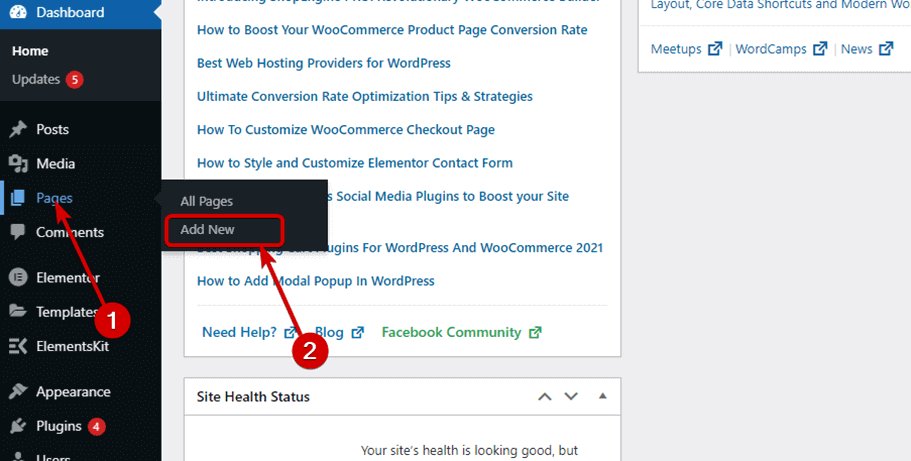
이제 적절한 제목 을 제공하고 템플릿으로 Elementor 전체 너비 를 선택하고 게시를 클릭합니다 . h. 그런 다음 Elementor로 편집을 클릭하십시오.
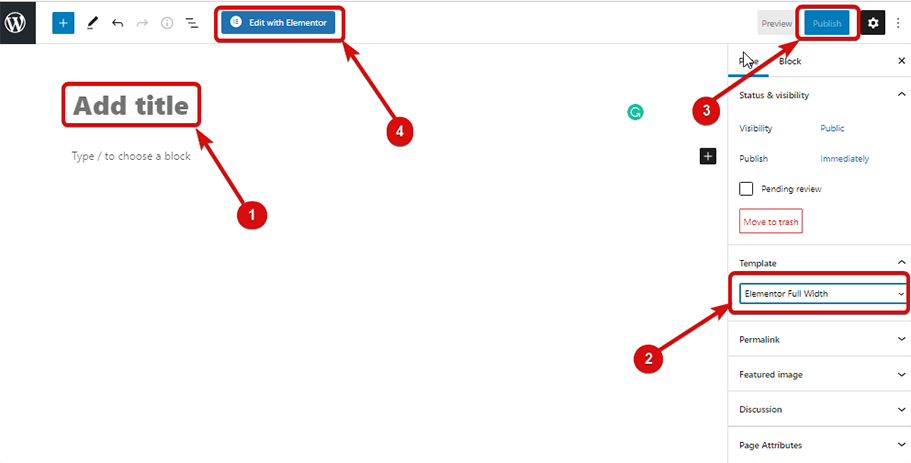
마지막으로 다단계 양식을 작성하도록 설정되었습니다. 그럼, 메인 프로세스로 넘어갑시다.
참고: 이 자습서에서는 페이지에 다단계 양식을 추가하는 방법을 보여 드리겠습니다. 그러나 모달 팝업에서 MetForm으로 만든 양식을 쉽게 추가할 수도 있습니다.
WordPress에서 다단계 양식을 만드는 방법
이 블로그에서는 간단한 5단계를 통해 현대적으로 보이는 다단계 양식을 처음부터 만드는 방법을 배웁니다.
1단계: MetForm 끌어서 놓기
Elementor로 편집 모드에 있으면 MetForm을 검색 하고 양식을 표시할 위치에 끌어다 놓습니다 .
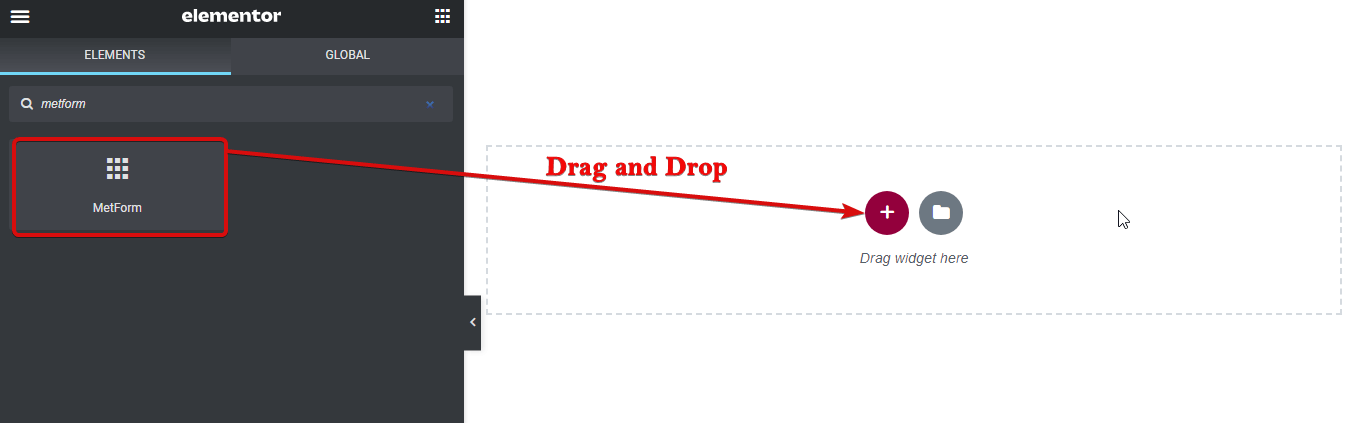
2단계: 새 양식 만들기
양식 섹션을 클릭하여 MetForm 편집 옵션으로 이동하십시오. 양식 편집 버튼을 클릭 합니다.
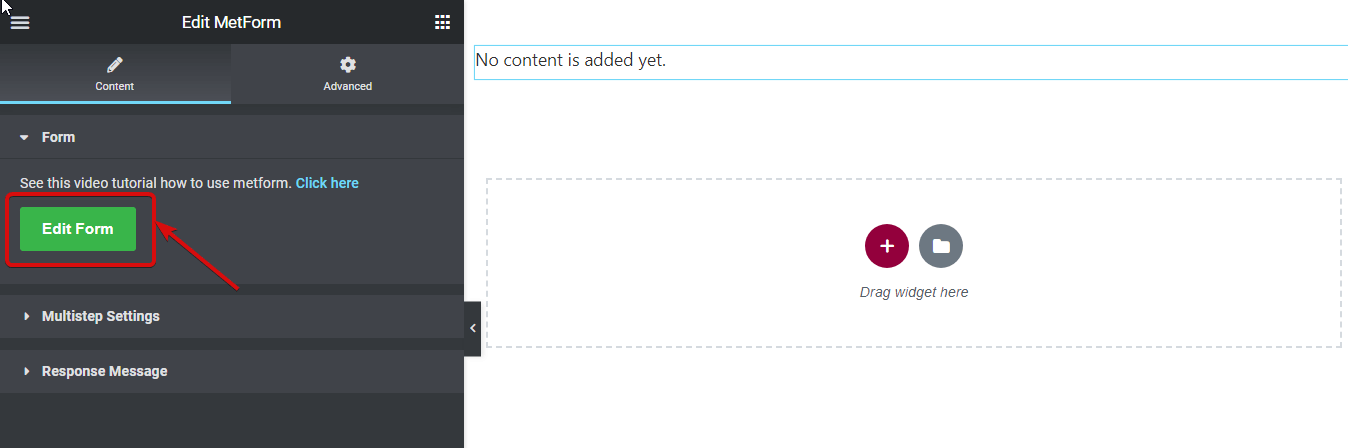
새창이 뜨면
- 새로 만들기(새 양식 만들기)를 선택합니다.
- 양식에 대한 양식 이름 제공
- 빈 템플릿을 선택하고,
- 양식 편집 을 클릭하십시오.
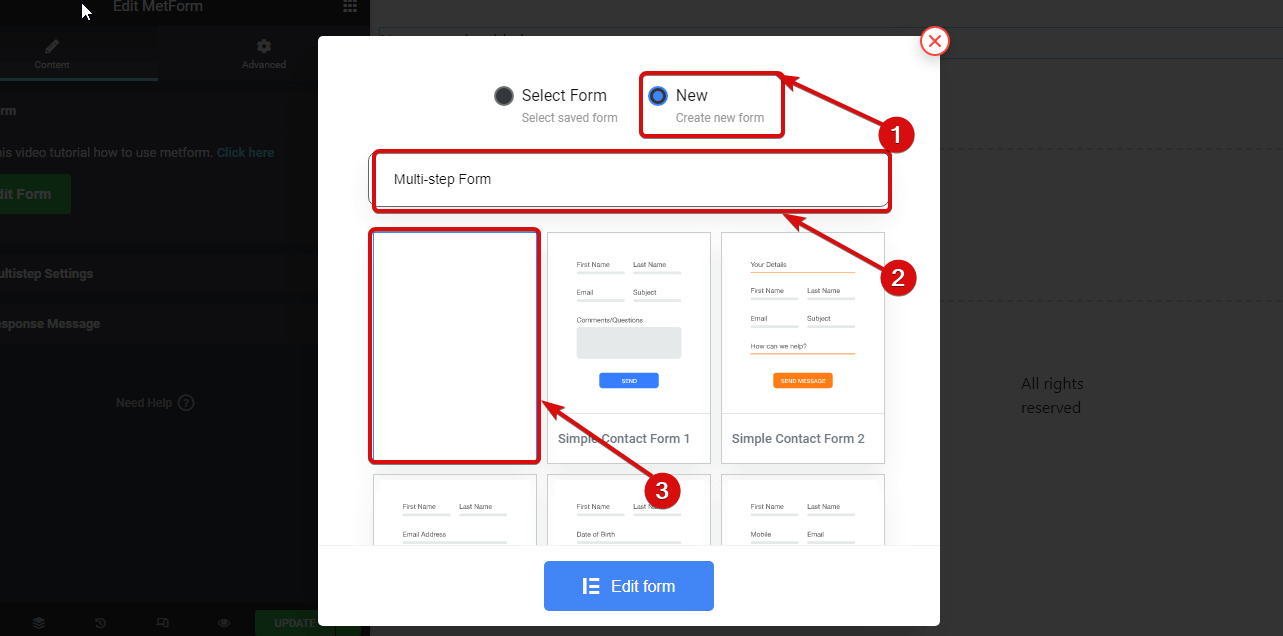
Contact Form 또는 Gravity Forms가 아닌 MetForm을 선택해야 하는 이유가 확실하지 않습니까? MetFrom이 WordPress를 위한 최고의 양식 빌더인 이유에 대한 블로그를 확인하십시오.
3단계: MetForm 및 Elementor 페이지 빌더를 사용하여 처음부터 다단계 양식 작성
양식 편집을 클릭하면 Elementor 페이지 빌더가 있는 다른 새 창에 액세스하여 처음부터 양식을 만들 수 있습니다. 다단계 양식의 단일 단계 를 작성 하려면 다음 네 단계를 따라야 합니다.
새로운 섹션 추가
요구 사항에 따라 입력 필드 끌어서 놓기
양식의 구문에 따라 Prev/Next/Submit 버튼을 드래그 앤 드롭
섹션에 적절한 이름 제공
이 블로그에서는 위에서 언급한 단계를 사용하여 3단계 호텔 예약 다단계 양식의 데모를 만들 것입니다. 양식의 3단계에는 개인 정보, 예약 정보 및 추가 정보가 포함됩니다.
예약 양식 1단계 – 개인 정보:
- 개인 정보 섹션의 경우 Elementor + 아이콘 을 클릭하고 두 개의 동일한 열이 있는 구조를 선택합니다.
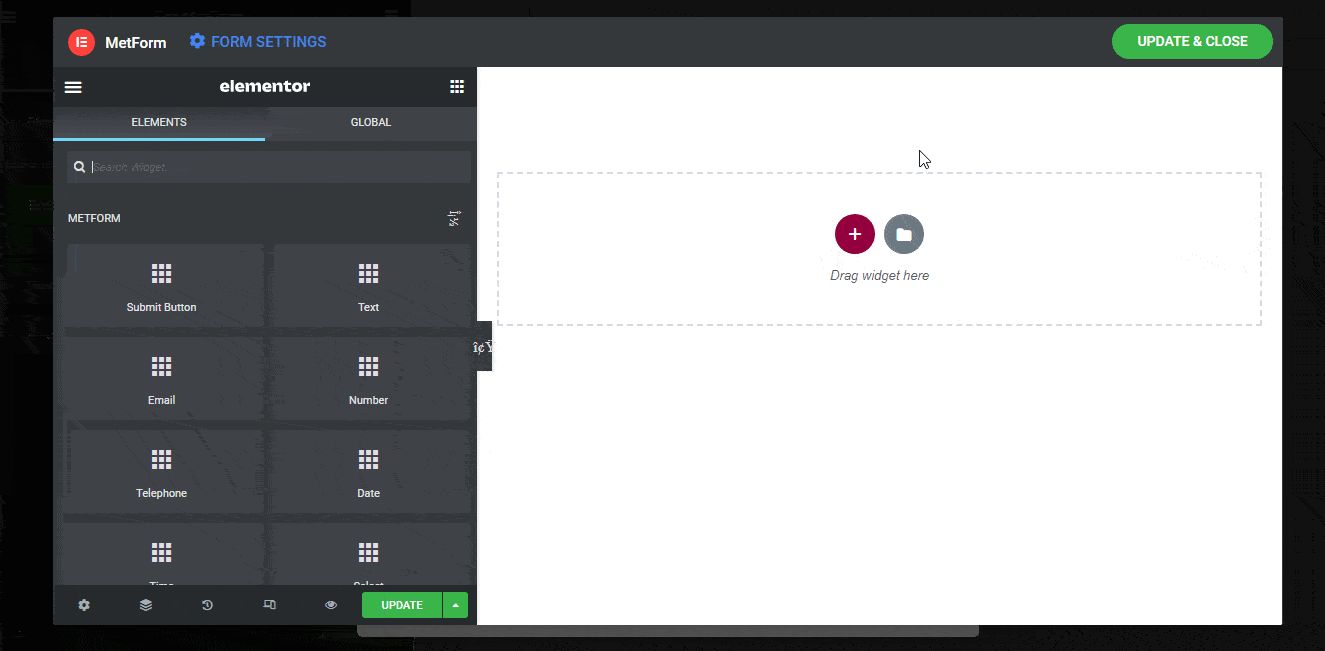
- 텍스트 입력 필드를 검색 하고 왼쪽 열에 양식 필드를 끌어다 놓습니다.
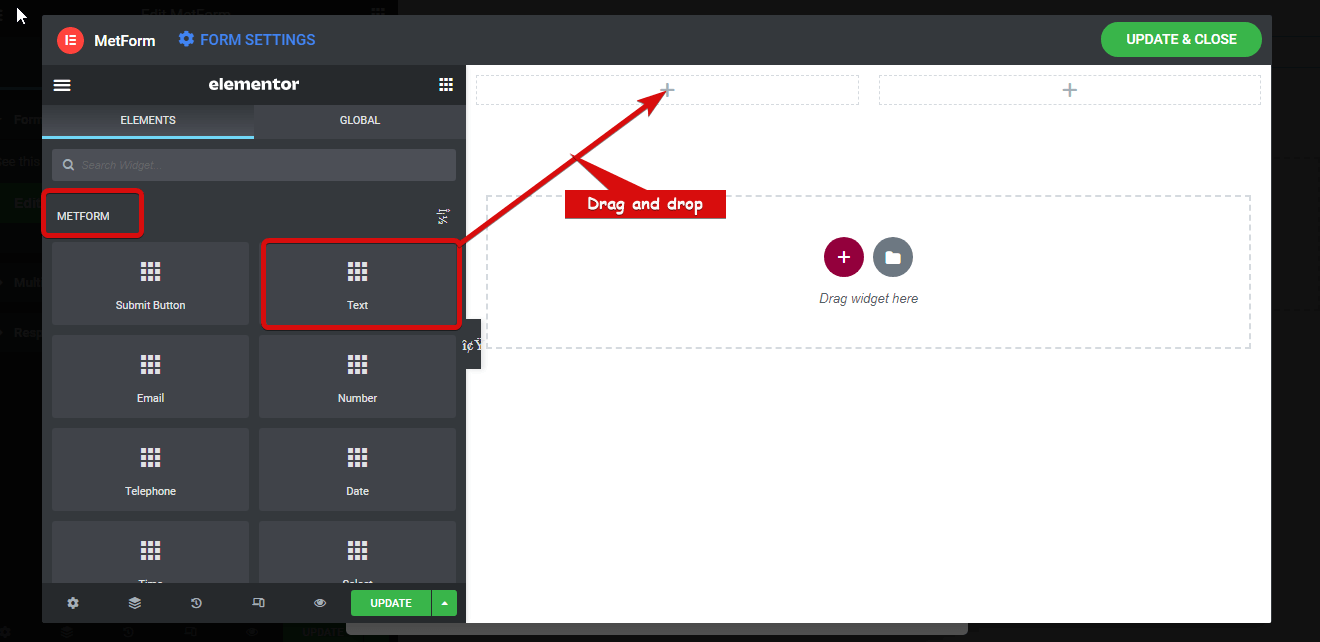
- 이제 이 입력 필드의 속성을 편집하려면 편집 기호를 클릭하고 내용 ⇒ 내용 으로 이동하여 다음 옵션을 편집합니다.
- 레이블 표시: 이 옵션을 켜면 입력 필드의 레이블이 표시됩니다.
- 위치: 레이블을 위쪽 또는 왼쪽에 배치하도록 선택할 수 있습니다.
- 레이블: 레이블 에 이름을 지정합니다. "이름"을 사용하겠습니다.
- 이름: 이름 필드는 필수이며 고유해야 합니다. 따라서 각 필드에 다른 이름을 지정하고 공백을 밑줄/하이픈으로 대체해야 합니다.
- 자리 표시자: 자리 표시자 텍스트를 제공합니다.
- 도움말 텍스트: 사용자를 위한 도움말 텍스트를 제공하려는 경우 여기에서 수행할 수 있습니다.
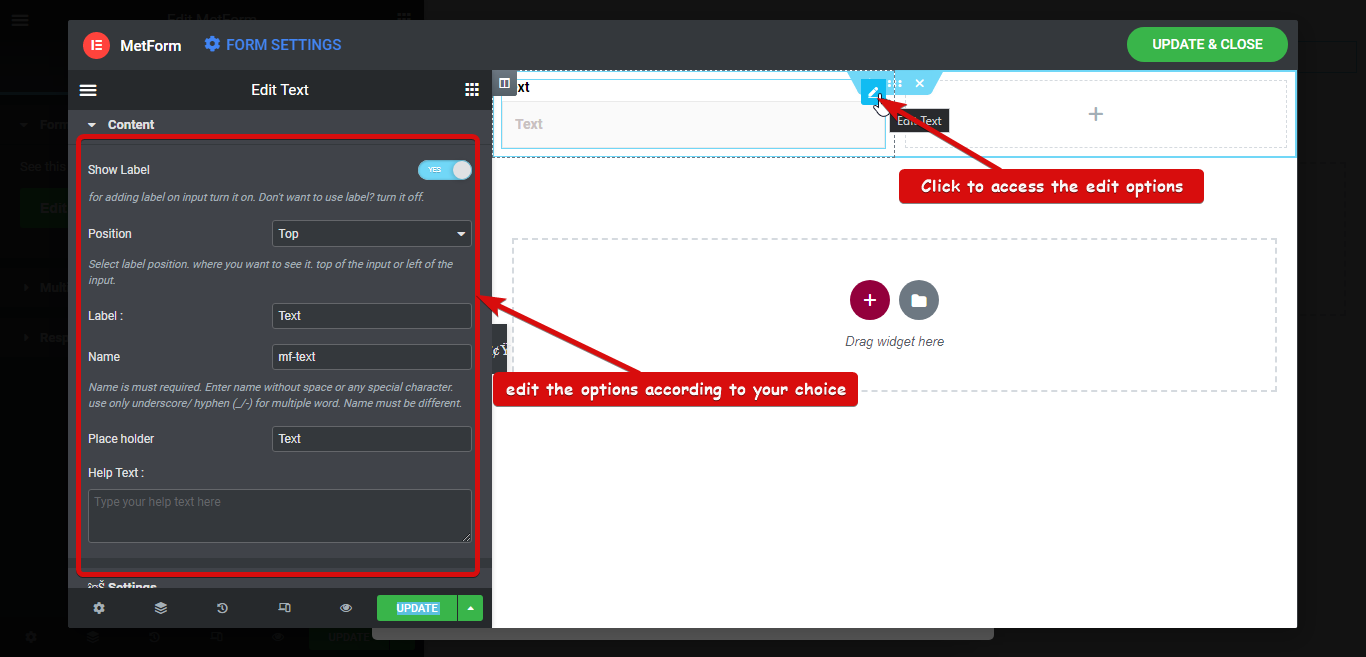
- 그런 다음 콘텐츠 ⇒ 설정 으로 이동하여 다음 옵션을 수정합니다.
- 필수: 이 양식 필드를 필수로 만들려면 이 옵션을 켜십시오.
- 유효성 검사 유형: 문자 길이, 단어 길이 및 표현식을 기반으로 텍스트 필드에 대해 다른 유형의 유효성 검사를 설정할 수 있습니다.
- 경고 메시지: 여기에서 요구 사항이 충족되지 않은 경우 표시될 경고 메시지를 설정할 수 있습니다.
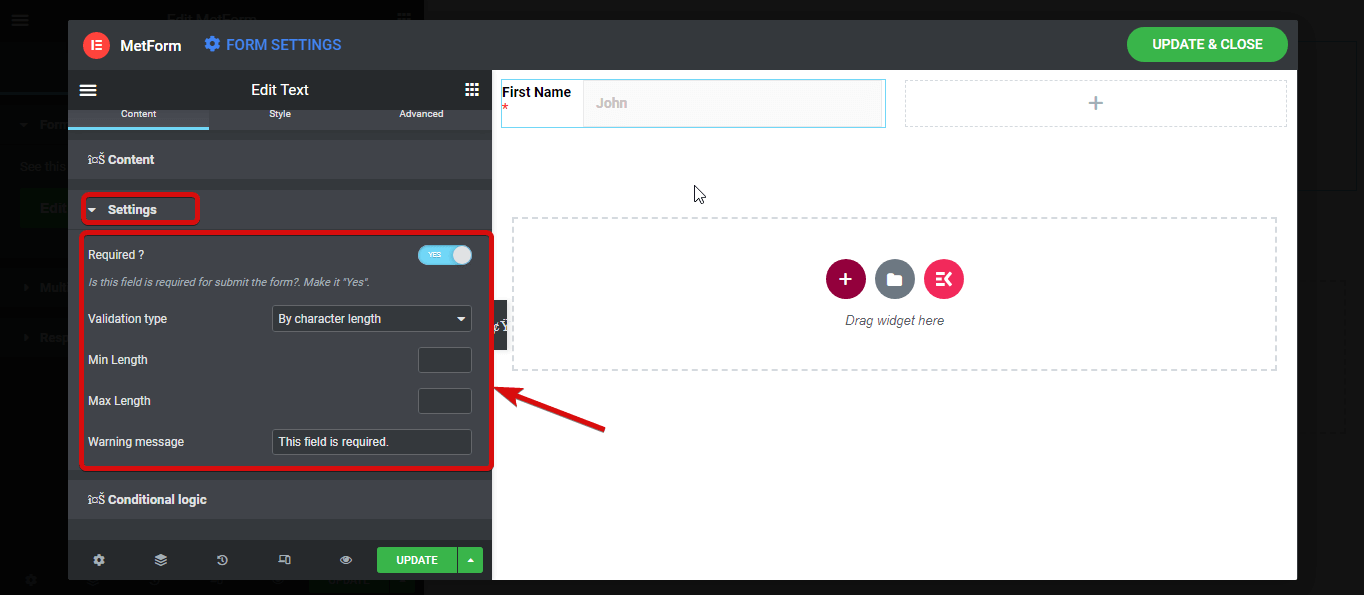
참고: 이 양식의 두 번째 단계에서 조건부 논리 기능을 사용하겠습니다.
이름과 마찬가지로 성에 다른 텍스트 입력 필드를 추가합니다. 개인 정보 단계의 일부로 여기에 두 개의 필드를 더 추가하겠습니다. 이메일 및 휴대폰 번호.
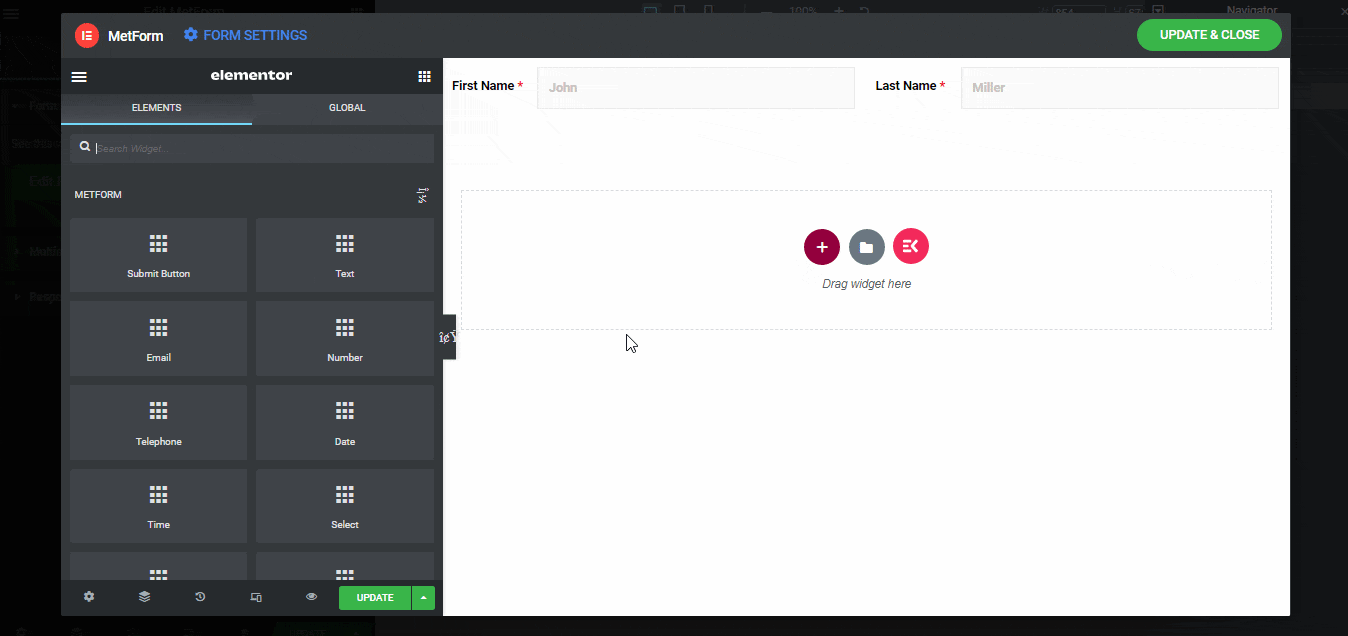
이메일 및 휴대폰 번호 필드의 설정 수정이 완료되면. 다음 단계 버튼을 검색하여 끌어다 놓습니다 . 레이블, 버튼 정렬, 아이콘, 아이콘 위치 등과 같은 다양한 버튼 설정을 변경할 수 있습니다.
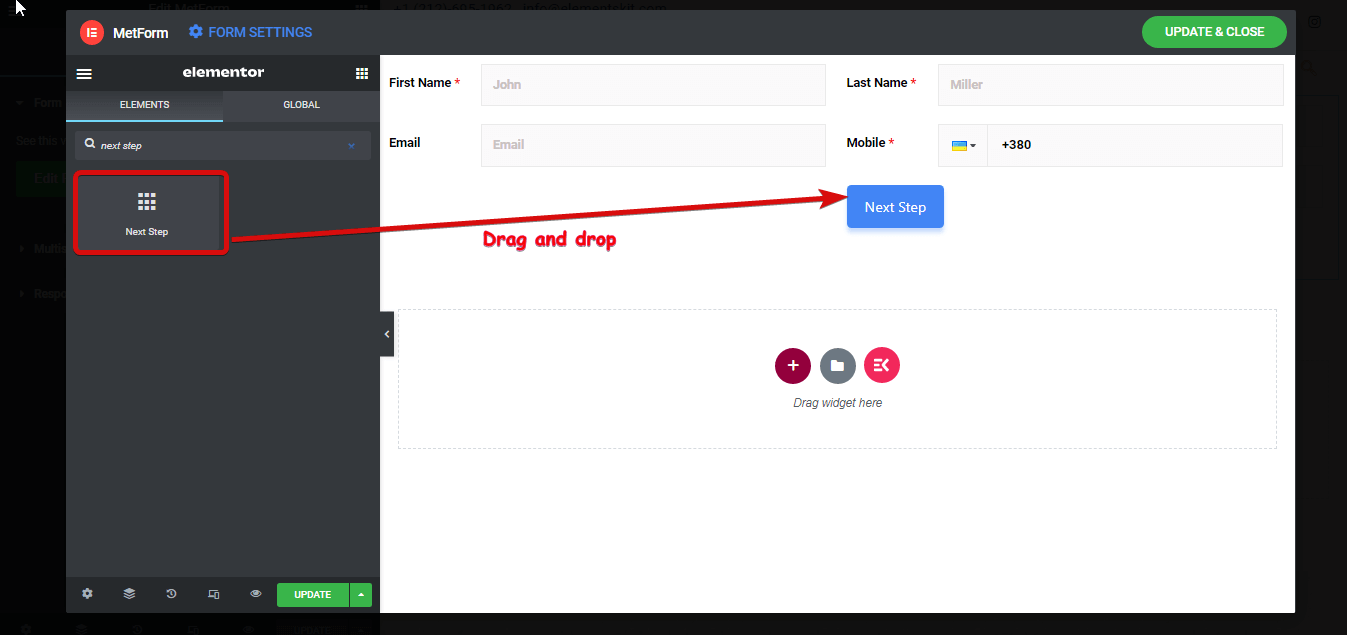
- 이제 첫 번째 단계에 대한 적절한 이름을 지정하기 위해 첫 번째 단계에 대한 섹션이 준비되었습니다.
- 점 6개 아이콘을 클릭하여 설정 옵션을 열고 레이아웃 ⇒ 다단계 로 이동합니다.
- 다단계 탭 제목 옵션에 이름 제공
- 라이브러리에서 아이콘을 선택하거나 SVG를 업로드하세요.
- 업데이트를 클릭하여 저장합니다.

이제 첫 번째 섹션이 준비되었으므로 두 번째 단계를 빌드해 보겠습니다.

예약 양식 2단계 – 예약 정보:
- 두 번째 단계에서는 새 섹션을 선택해야 합니다. 단일 열이 있는 새 섹션을 선택한 다음 두 개의 동일한 열이 있는 새 내부 섹션을 추가하겠습니다.
- 열을 선택한 후 체크인 및 체크아웃 옵션에 대한 2개의 날짜 입력 필드를 끌어다 놓습니다.
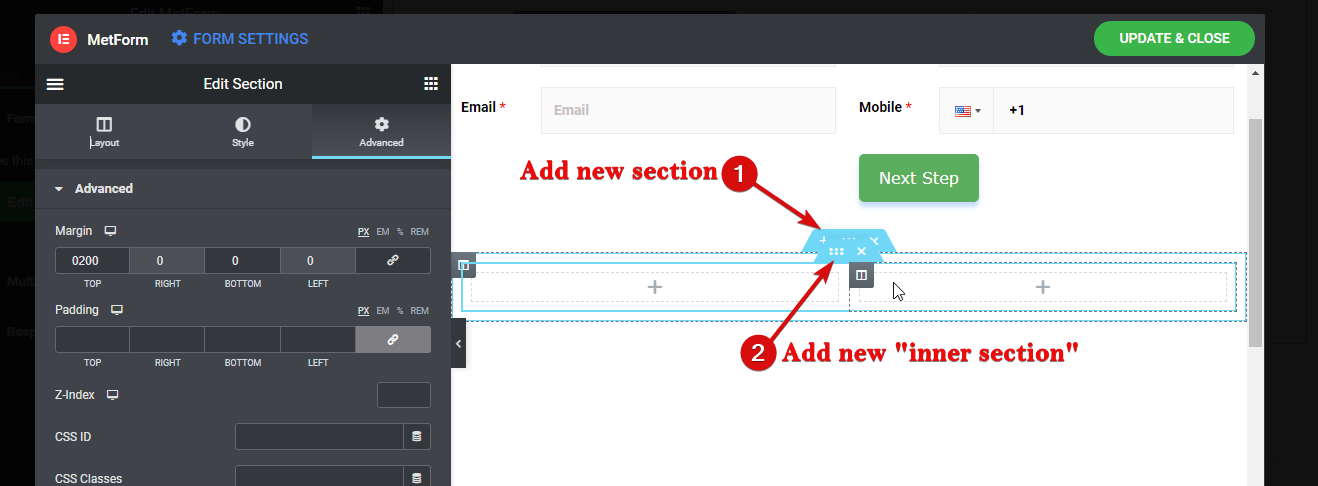
반드시 따라야 할 규칙 : 새 단계를 시작하려면 새 섹션을 선택 해야 합니다. 그렇지 않으면 추가한 모든 입력 필드가 이전 단계에 추가됩니다. 따라서 레이아웃이 동일하더라도 새 단계에는 새 섹션이 필요하다는 것을 항상 기억하십시오.
- 텍스트 필드에 대해 언급된 설정 옵션과 함께 내용 ⇒ 설정 에서 날짜 입력 필드에 대해 다음 설정을 얻습니다.
- 현재 날짜를 최소 날짜로 설정: 현재 날짜를 최소 날짜 로 설정하려면 이 옵션을 켜십시오.
- 최소 날짜 수동 설정: 현재 날짜를 최소 날짜로 설정하지 않으려면 최소 날짜를 수동으로 설정할 수도 있습니다.
- 수동으로 최대 날짜 설정: 여기에서 최대 날짜를 설정할 수 있습니다.
- 날짜 목록 비활성화: 이 옵션을 사용하여 일부 날짜를 비활성화할 수 있습니다. 날짜를 비활성화하려면 +항목 추가 버튼을 클릭하고 날짜를 선택합니다.
- 범위 날짜 입력: 이 옵션을 켜면 사용자가 날짜 범위를 선택할 수 있는 옵션을 활성화할 수 있습니다. 그러나 이 양식의 경우 이 옵션을 해제한 상태로 둡니다.
- 연도 입력: 날짜 입력의 일부로 연도를 사용하려면 이 옵션을 켜십시오.
- 월 입력: 날짜 입력의 일부로 월을 활성화하려면 이 옵션을 켭니다.
- 날짜 입력: 날짜 입력 의 일부로 날짜(일)를 사용하려면 이 옵션을 켜십시오.
- 날짜 형식: 여기에 날짜 입력 형식을 설정합니다.
- 현지화: 기본 설정에 따라 드롭다운에서 위치를 선택합니다.
- 시간을 입력하고 싶을 때: 이 옵션을 켜면 데이터와 함께 시간을 입력할 수 있습니다. 이 옵션을 켜면 24시간 활성화라는 또 다른 옵션이 표시됩니다. 이 옵션을 사용하면 24시간 형식을 활성화할 수 있습니다.
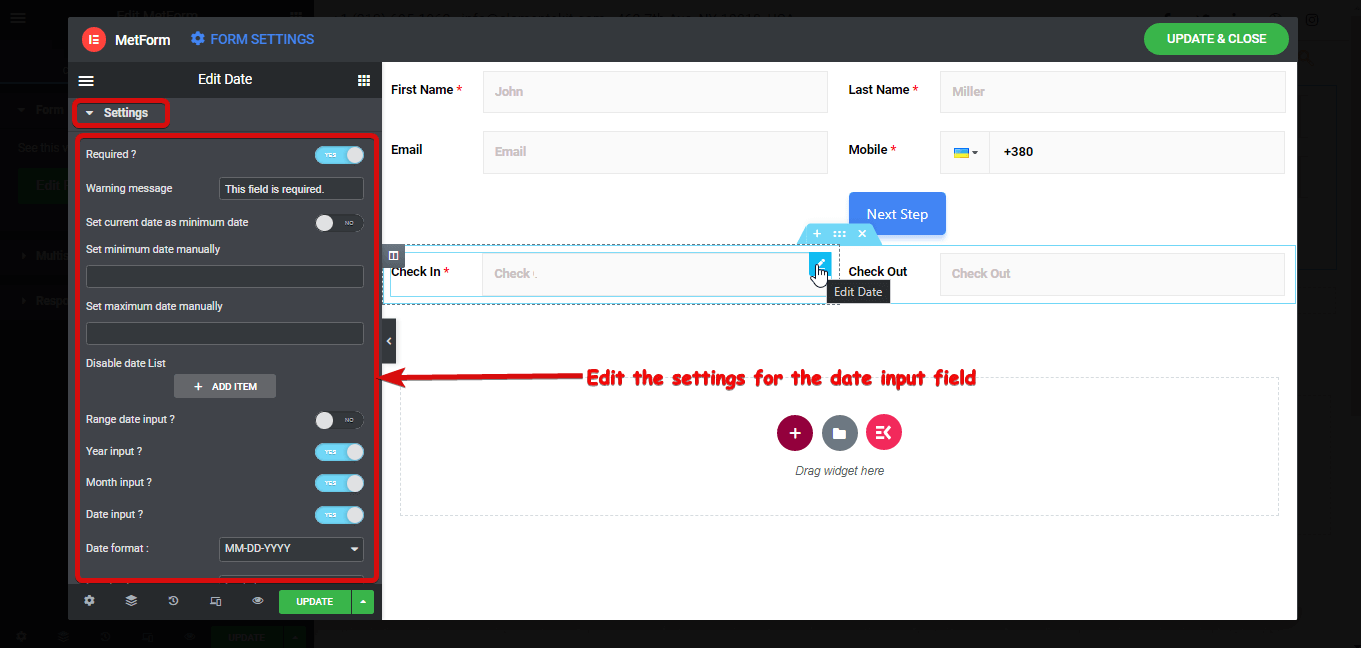
이제 마지막으로 체크 아웃 필드에 조건부 양식 기능 을 사용할 것입니다. 체크인 필드가 비어 있을 때만 체크아웃 필드가 보이도록 하려면,
- 체크인 입력 필드 의 이름 필드 값을 복사하십시오 .
- 그런 다음 Content ⇒ Conditional 로 이동하여 활성화 옵션을 켭니다.
- 조건 일치 기준 드롭다운에서 AND를 선택합니다 .
- 작업 드롭다운 옵션에서 이 필드 표시 를 선택합니다.
- + 항목 추가 를 클릭하고 if 입력 필드에 복사한 체크인 필드 이름 값을 붙여넣습니다.
- 일치( 비교 )의 드롭다운에서 " 비어 있지 않음 "을 선택합니다.
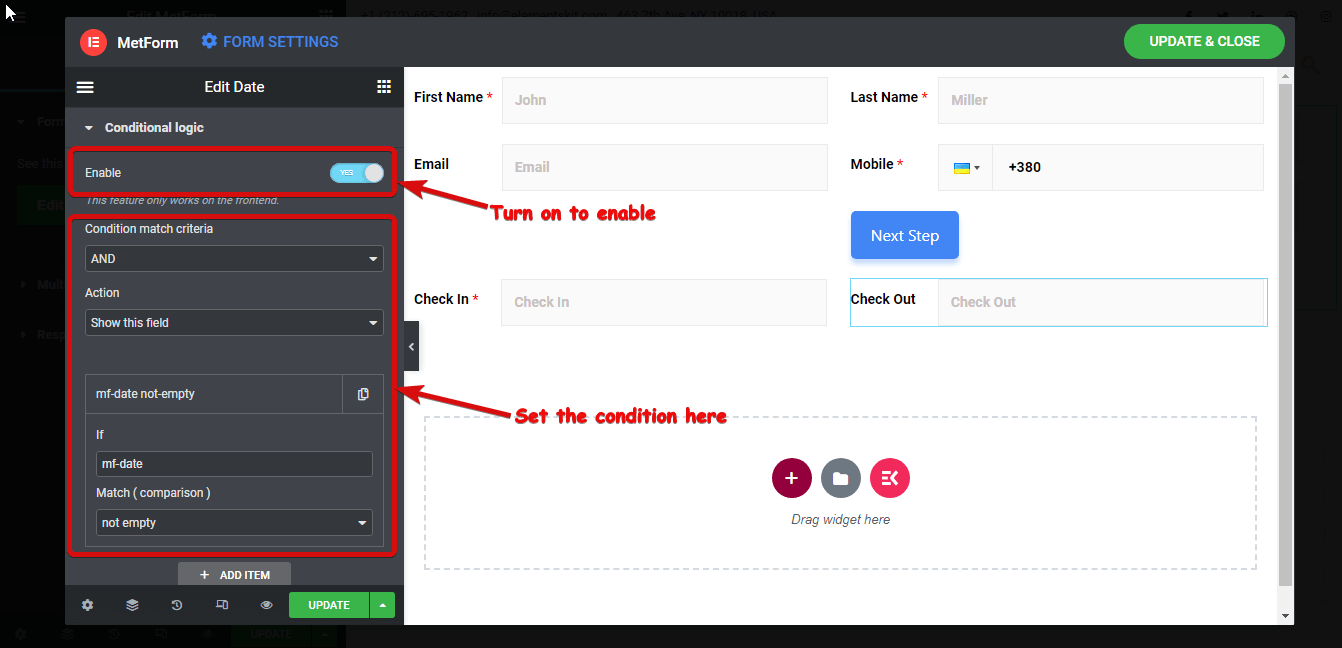
이제 미리보기 버튼을 클릭하여 확인하십시오. 체크아웃 필드는 체크인 날짜를 선택한 후에만 표시되어야 합니다.
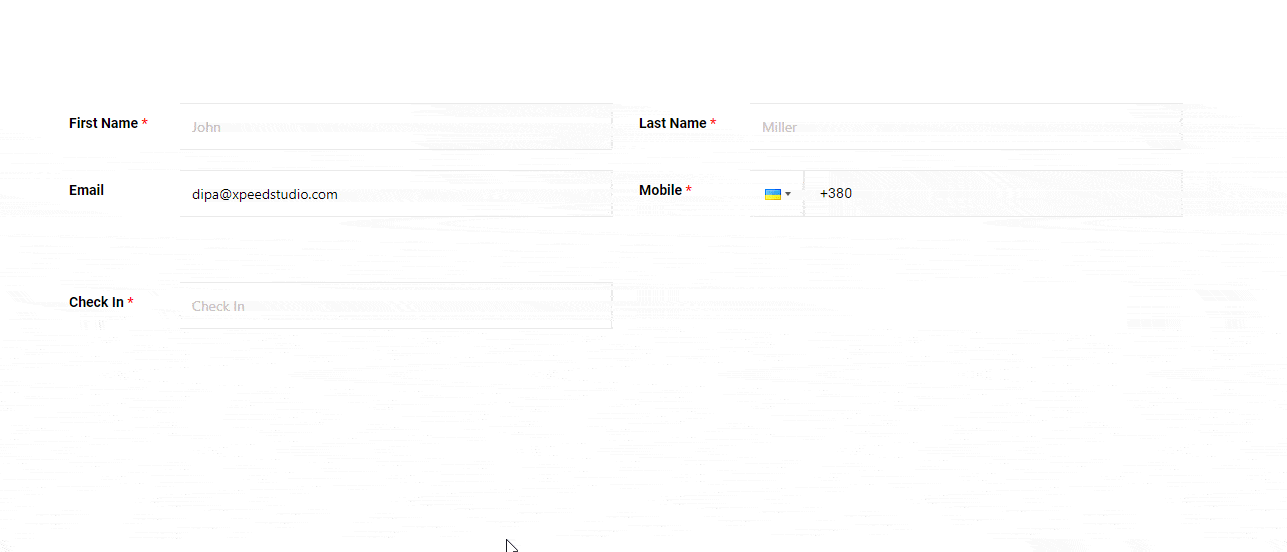
조건부 옵션이 처음에 체크 아웃을 숨길 때 양식이 나쁘게 보이지 않도록 새 내부 섹션을 추가합니다 . 숫자 양식 필드를 두 번 끌어서 놓아 방 수와 사람 수에 대한 필드를 두 개 더 만듭니다.
그리고 중간 단계이기 때문에 Prev 와 Next Buttons 를 모두 포함 해야 합니다.
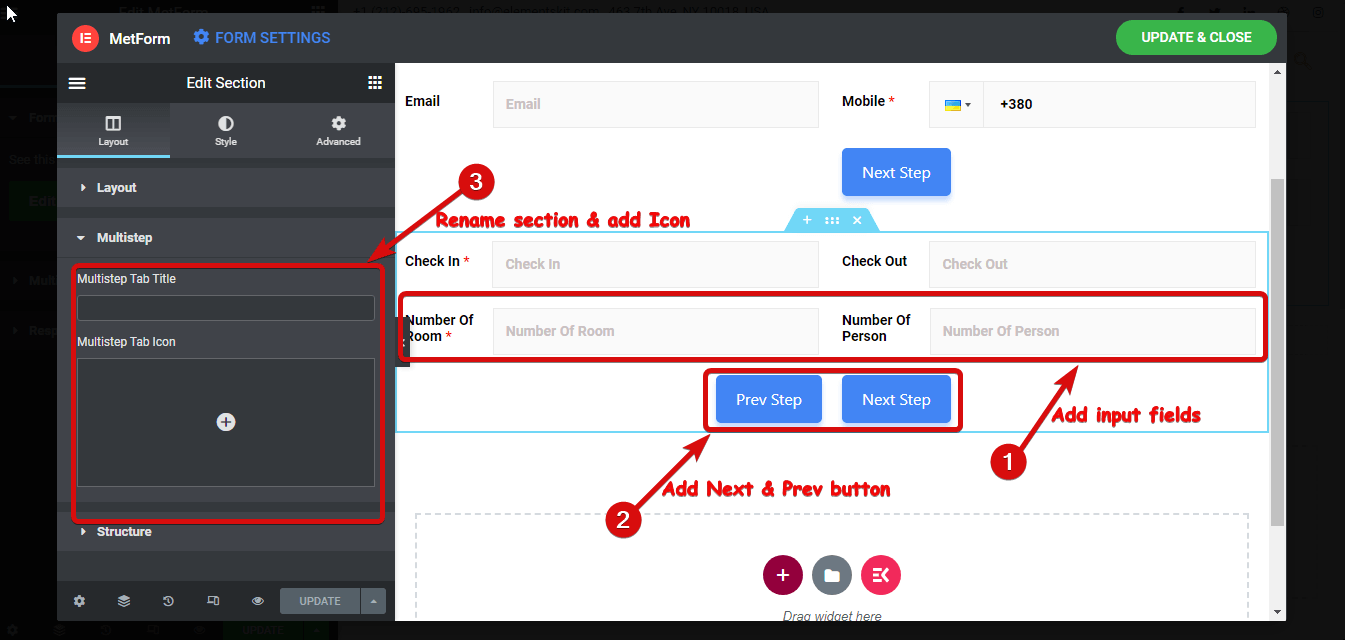
이 섹션에 대해 추가된 모든 필드에 대한 설정 편집이 완료되면 첫 번째 섹션에서와 마찬가지로 레이아웃 ⇒ 다단계에서 섹션/단계 이름을 변경합니다. 나는 그것을 예약 정보라고 명명합니다.
MetForm의 조건부 양식 기능에 대한 자세한 내용 을 보려면 여기를 클릭하십시오.
이제 두 번째 단계가 준비되었으므로 세 번째 단계로 넘어 갑시다.
예약 양식 3단계 – 추가 정보
세 번째 단계에서는 단일 열이 있는 새 섹션을 추가해 보겠습니다. 그리고 텍스트 필드를 추가하고 이름을 추가 정보로 지정합니다.
다음으로 섹션 내에 2열의 내부 섹션을 추가합니다. 그런 다음 prev 버튼을 드래그 앤 드롭한 다음 양식 제출을 위한 제출 버튼을 놓습니다 .
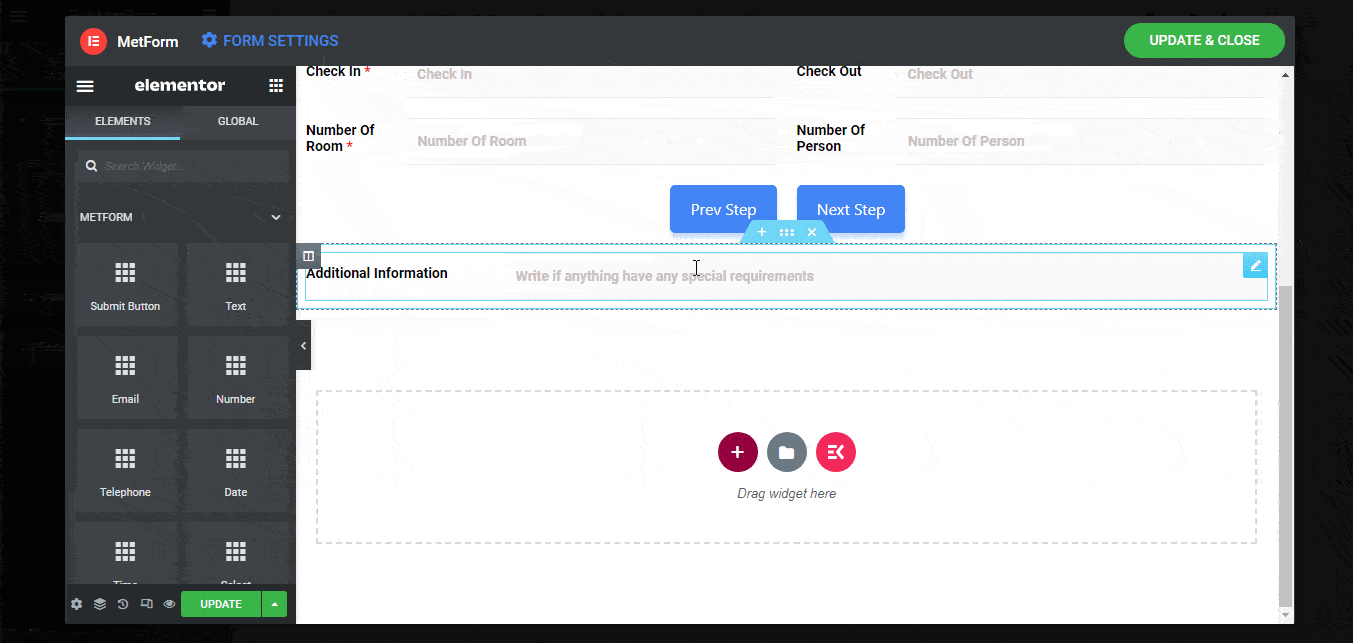
참고: 내부 섹션을 원하는 만큼 추가할 수 있습니다. 그러나 새 단계를 생성하려면 새 섹션을 추가해야 합니다.
세 번째 섹션에 이름을 지정하려면 레이아웃 ⇒ 다단계 로 이동하여 " 추가 정보 "라는 제목을 추가하고 아이콘을 추가하십시오.
마침내 3단계로 WordPress 다중 단계 양식을 구축했습니다. 이제 업데이트를 클릭하여 저장하고 창을 닫아 다단계 설정으로 이동합니다.
4단계: MetForm의 다단계 양식 옵션 활성화
이제 양식이 있으므로 작동하는 다단계 양식으로 변환할 차례입니다. 그렇게 하려면
- 콘텐츠 ⇒ 다단계 설정으로 이동
- 다단계 옵션을 활성화하려면 다단계 활성화 옵션을 켜십시오.
- 섹션 메뉴가 맨 위에 표시되도록 Display Multistep Nav를 활성화합니다. 적응형 양식 컨테이너 높이, 맨 위로 스크롤 활성화 등과 같은 다양한 설정을 편집할 수도 있습니다.
- 모든 변경을 완료한 후 업데이트를 클릭하여 저장하십시오.
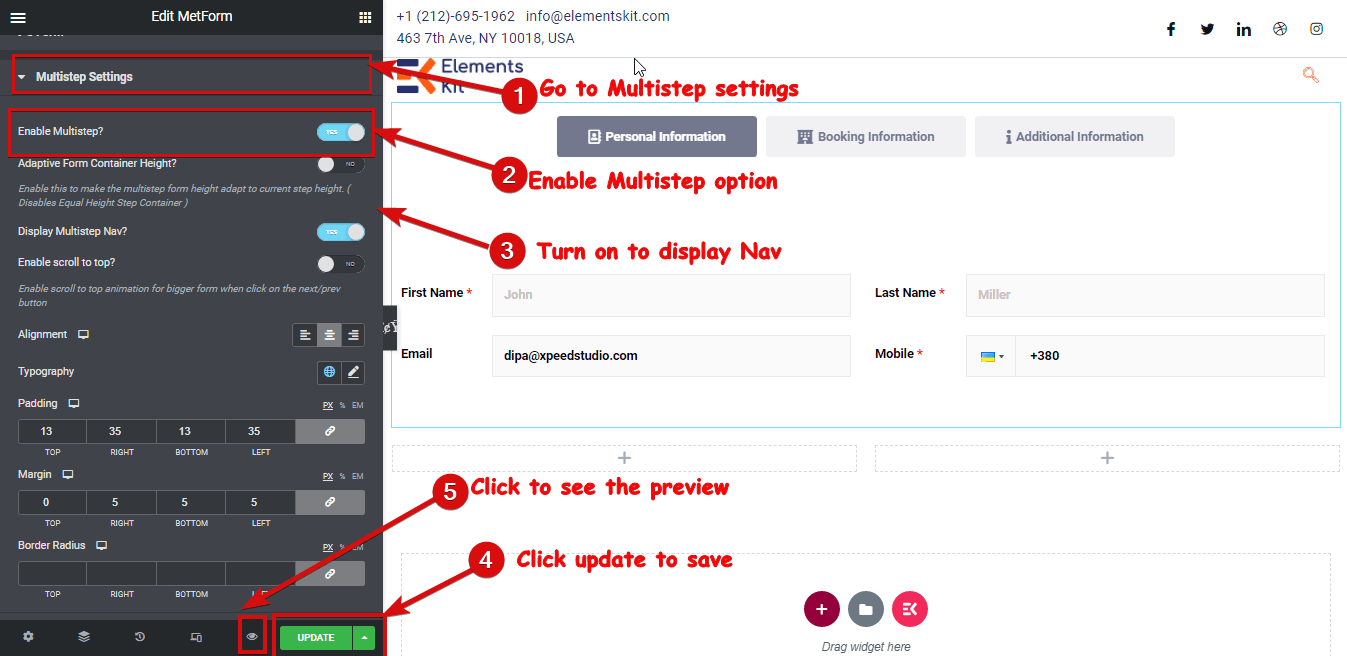
5단계: 완료할 확인, 알림 및 기타 설정 구성
이제 다단계 양식을 설계했습니다. MetForm이 제공해야 하는 모든 양식 설정을 구성해 보겠습니다. WordPress 대시보드에서 MetForm 설정을 수정하려면 MetForm ⇒ 양식 ⇒ 방금 생성한 양식의 편집 옵션을 클릭하십시오 .
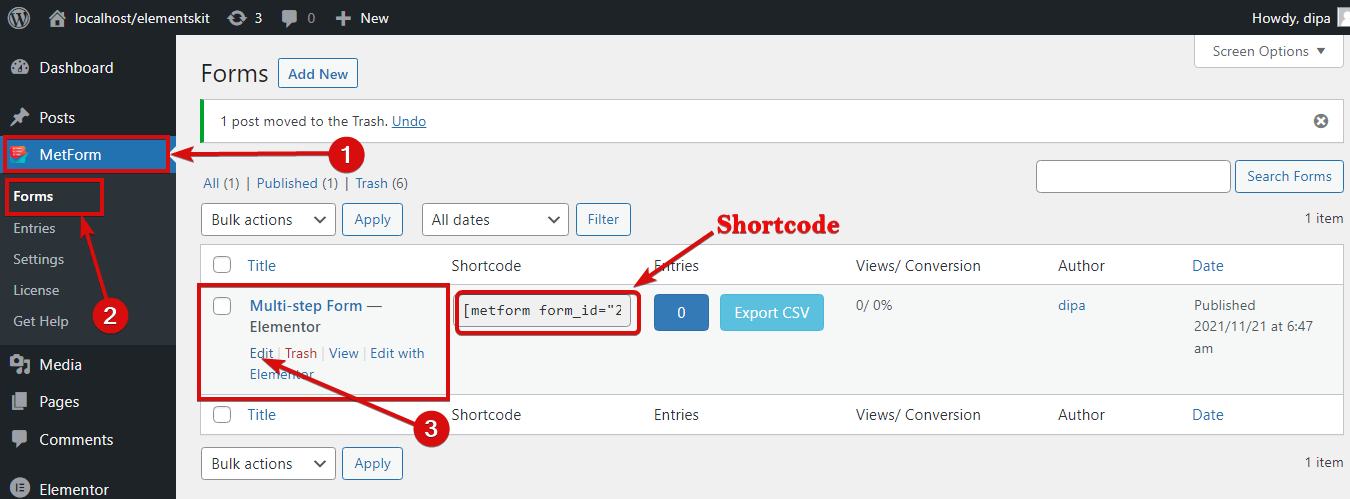
참고: 여기에서 웹사이트의 아무 곳에나 양식을 추가하기 위해 복사하여 붙여넣은 생성한 양식의 단축 코드 도 찾을 수 있습니다. 양식 편집 옵션에서도 양식 설정에 액세스할 수 있습니다.
여기에서 다음 설정을 찾을 수 있습니다.
일반적인:
일반 설정의 일부로 제목, 성공 메시지, 로그인 필수, 조회수 등을 수정할 수 있습니다. 또한 양식을 제출한 후 사용자가 방문할 사용자 지정 URL 을 설정할 수도 있습니다.
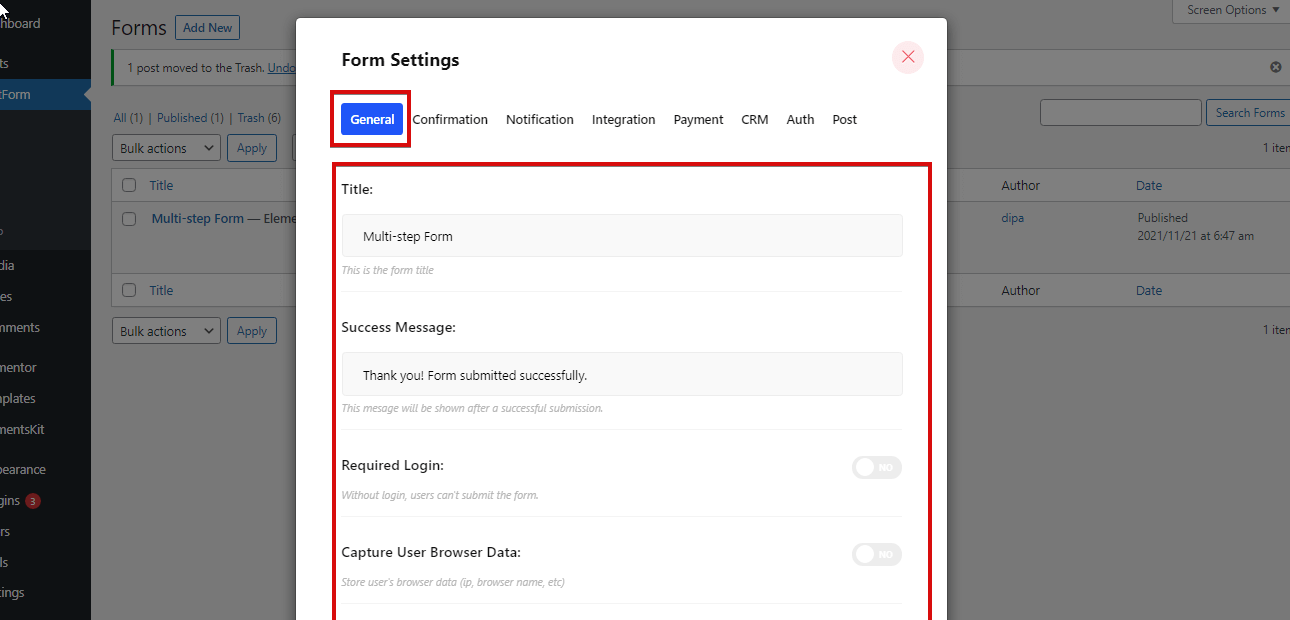
확인:
이 양식 빌더 플러그인을 사용하여 제출된 양식의 사본과 함께 사용자에게 확인 이메일을 보낼 수 있습니다. 확인 옵션을 켜면 이메일 제목, 이메일 발신인, 발신인 이메일, 이메일 답장 및 감사 메시지를 설정할 수 있습니다.
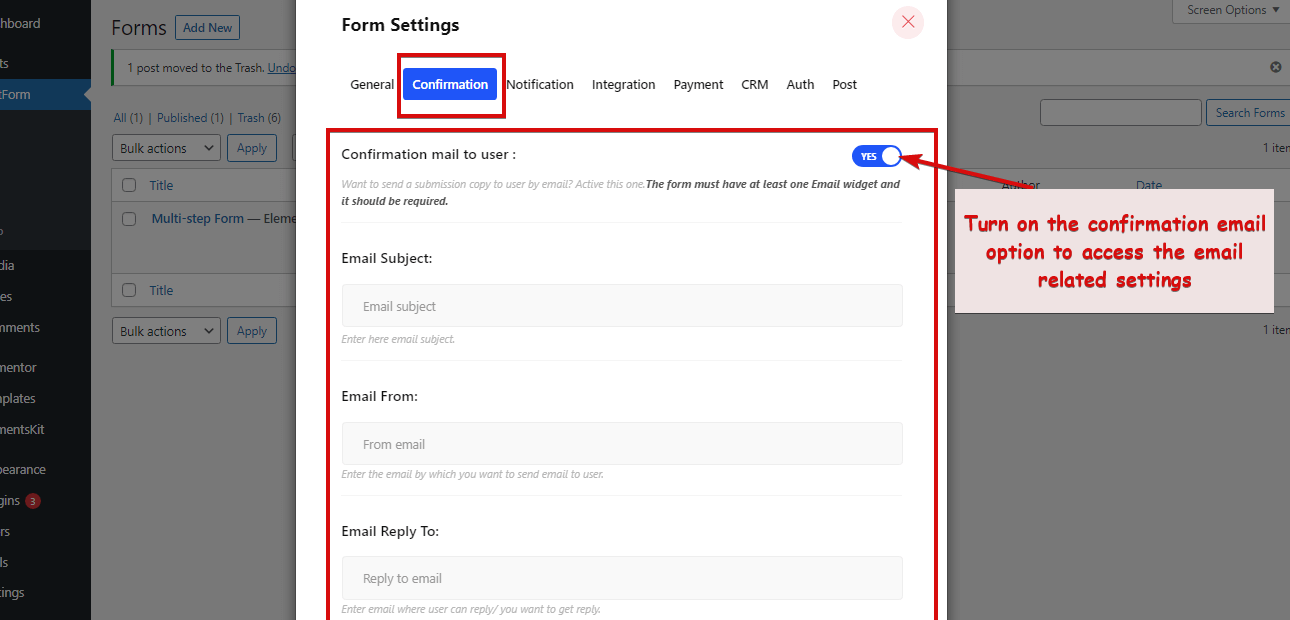
알림 설정:
MetForm을 사용하여 관리자에게 양식 알림 이메일을 보낼 수 있습니다. 관리자 옵션 에 알림 메일을 활성화합니다 . 그런 다음 이메일 제목, 이메일 받는 사람, 이메일 보낸 사람, 관리자 메모 등을 설정합니다.
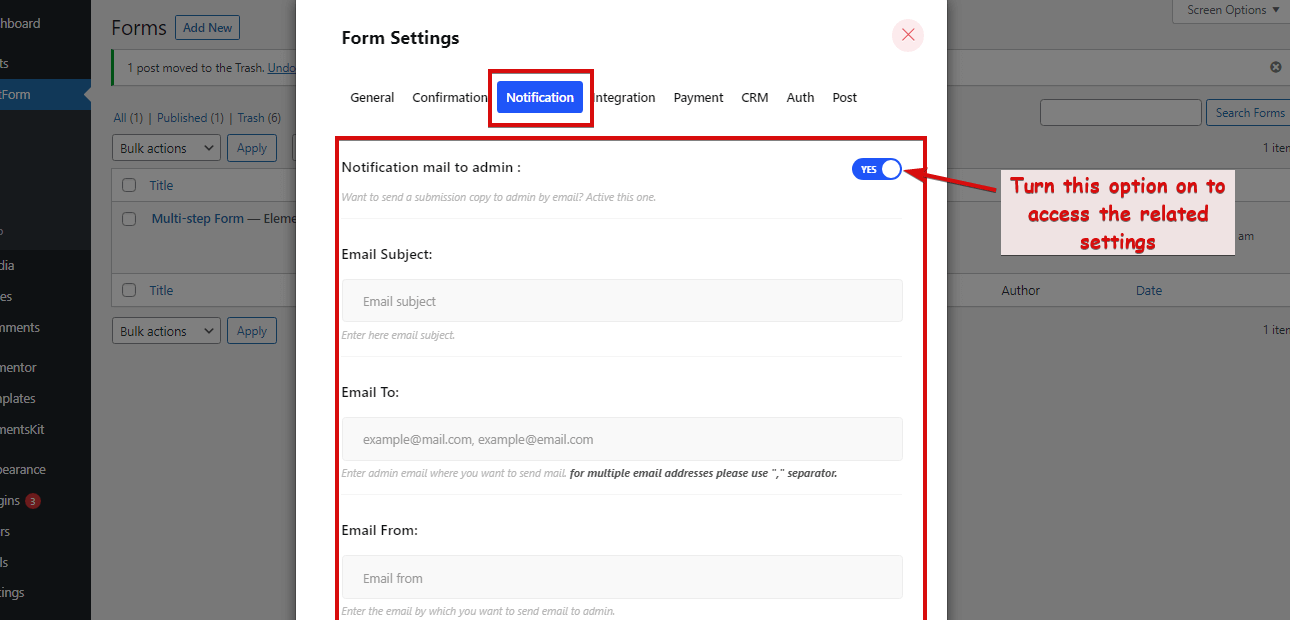
모든 편집을 마친 후 아래로 스크롤하여 변경 사항 저장을 클릭하여 설정을 업데이트합니다.
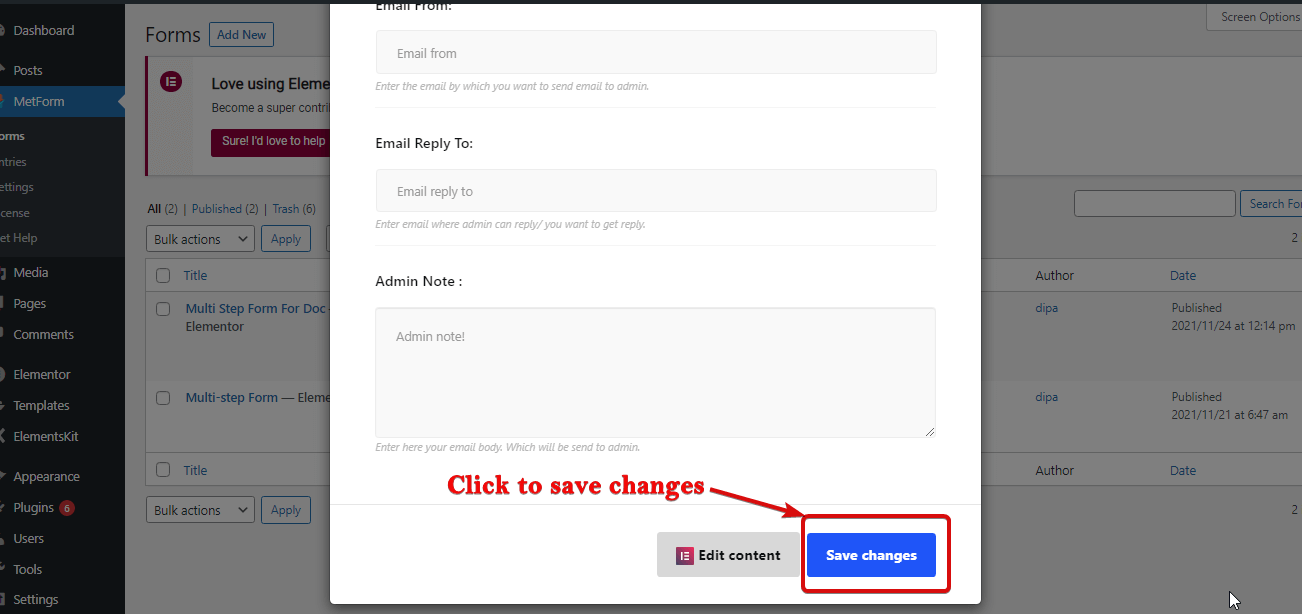
이 블로그에서 다룬 설정 외에도 REST API, Mail Chimp, Google Sheet 등과 같은 통합 기능도 제공됩니다. 또한 PayPal, Stripe와 같은 결제 게이트웨이 통합도 가능합니다. HubSpot, Zoho 등을 포함하는 CRM 통합 로그인 및 등록과 같은 인증 옵션 도 제공됩니다. 이러한 설정에 대한 자세한 내용은 MetForm 설명서를 확인하십시오.
언급된 단계를 제대로 따랐다면 아래와 같은 다단계 예약 양식을 받아야 합니다.
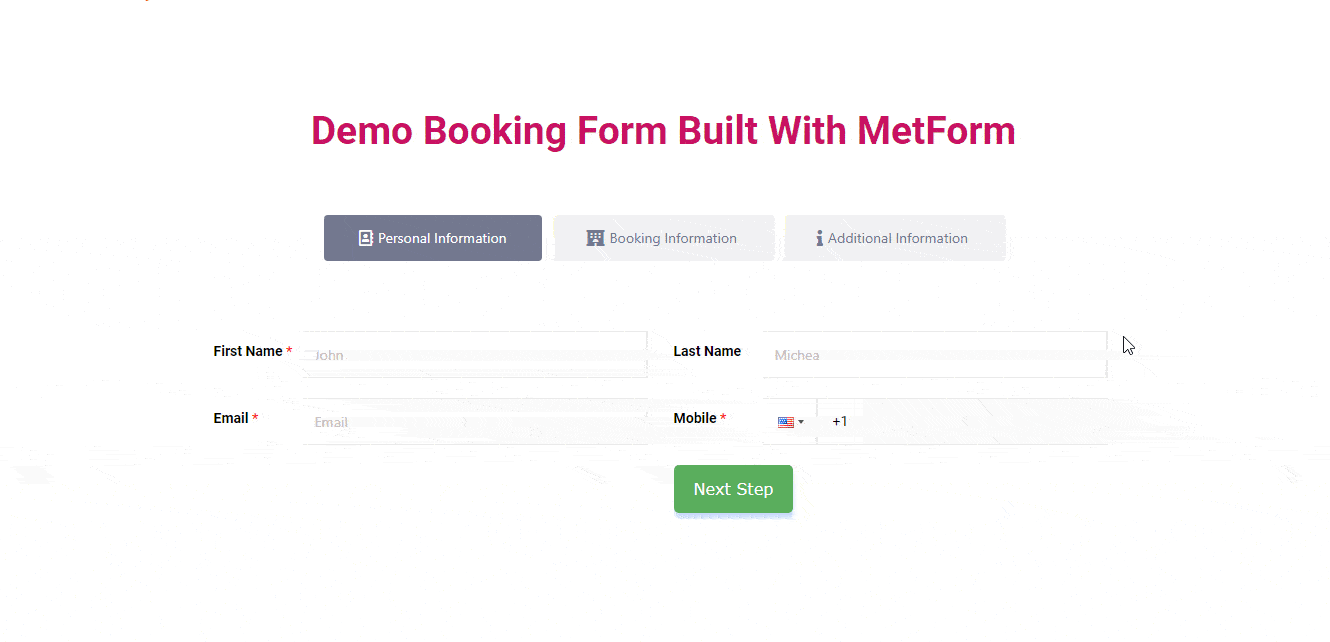
Job Vacancy 양식을 만드는 것도 미리 만들어진 Job 지원 양식 템플릿 을 사용하여 매우 쉽습니다. 전체 블로그를 확인하려면 여기를 클릭하십시오.
마무리
여기에서 몇 분 만에 WordPress 다단계 양식을 만들었습니다. 이 양식이 간단하다고 생각되면 걱정하지 마십시오. 이 블로그의 주요 목적은 MetForm을 사용하여 WordPress에서 다단계 양식을 만드는 방법을 보여주는 것입니다.
이제 WordPress 다단계 양식을 만드는 방법을 알았으므로 사용자 지정 양식과 논리를 만들 수 있습니다. MetForm 기능을 활용하여 멋진 다단계 양식을 만드시기 바랍니다. 도중에 문제가 발생하는 경우 저희와 공유해 주시면 저희 팀에서 최대한 빨리 답변해 드리겠습니다.
MetForm이 제공하는 모든 놀라운 기능을 확인하는 것을 잊지 마십시오.
